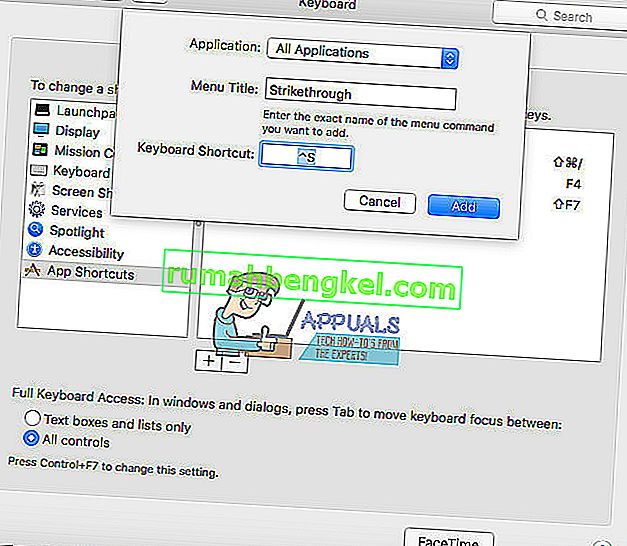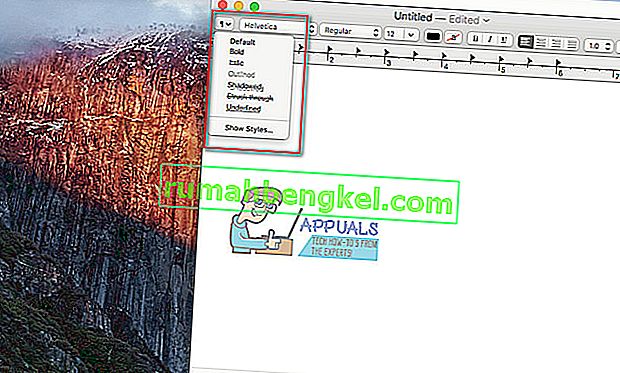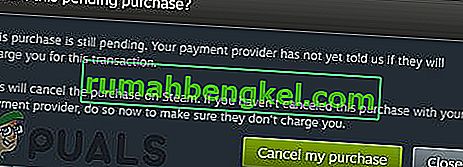Якщо ви використовуєте StrikeThrough багато в текстових документах на своєму Mac, було б дуже корисно мати для цього комбінацію клавіш. Оскільки закреслення - це стиль тексту, ярлик залежить від програми, яку ви використовуєте. Ось як додати його до найпоширеніших програм для Mac.
Ярлик із прокресленням на сторінках
Наступний метод працює на Сторінках v5.2.2. Однак він також повинен працювати на v5.5.1 на Йосеміті. Опція закреслення на Сторінках доступна в підменю Шрифт в меню Формат. Ось як додати комбінацію клавіш.
- По-перше, q ui t Pages, якщо вона працює на вашому Mac.
- Натисніть на в Apple , логотип (у верхньому лівому куті екрану) і виберіть Системні настройки .
- Тепер запуск клавіатури , виберіть ярлики і натисніть на App Shortcuts .
- Натисніть «+» кнопку , щоб додати новий ярлик , і відкриється нове діалогове вікно вискочить.
- У спадному меню Програми виберіть Сторінки .
- У полі Заголовок меню введіть " Закреслення" (або будь-яке ім'я, яке потрібно для цього ярлика).
- В поле Keyboard Shortcut, вибрати на клавіатурні кнопки ви хочете , щоб викликати дію. Я вибрав Control + S (він з'являється ^ S у полі введення).
- Натисніть кнопку Додати та вийдіть із Системних налаштувань.
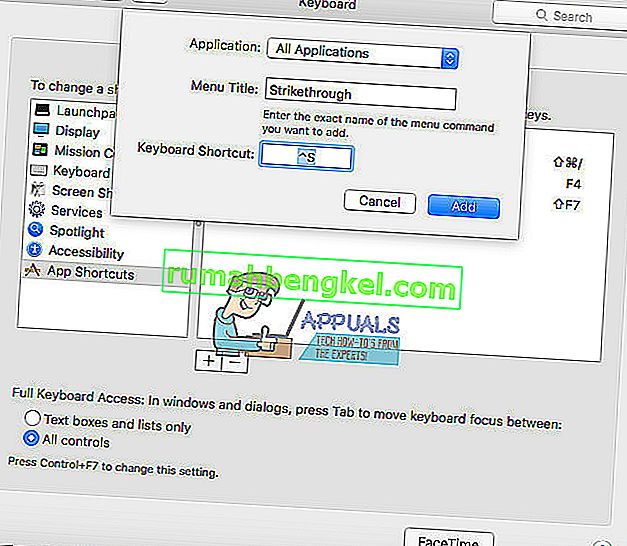
- Тепер відкрийте в Сторінки документа ви хочете використовувати закреслення в. Виберіть в текст , щоб отримати закреслення і натисніть Control + S (або ярлик ви вибираєте).
Ярлик із закресленням у TextEdit
Це не комбінація клавіш, а найшвидший спосіб застосувати закреслення в TextEdit.
- Перебуваючи у вбудованій програмі TextEdit, переконайтеся, що вона перебуває в режимі розширеного тексту. Клацніть на Меню > Формат > Зробити розширений текст (Shift + Command + T). Якщо ви бачите “Зробити звичайний текст” замість “Зробити розширений текст”, це означає, що ви вже перебуваєте в режимі розширеного тексту.
- Тепер виділіть на текст , який ви хочете застосувати закреслення на.
- Натисніть на в невеликій значок під кнопкою закриття.
- У спадному меню виберіть Вражений до кінця.
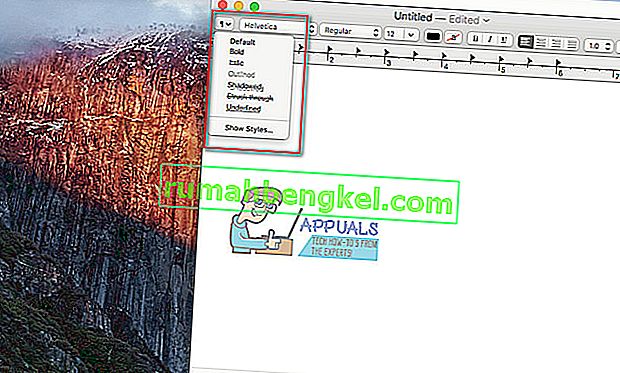
Закреслений ярлик у програмі Word для Mac
Якщо ви використовуєте Word для Mac, закреслення доступне за допомогою такого ярлика:
- КОМАНДА + Shift + X
Сподіваюся, ці ярлики допоможуть вам у редагуванні текстових документів. Якщо ви знаєте будь-який інший швидкий і простий спосіб додавання закреслення в тексті, не забудьте залишити нам рядок у розділі коментарів нижче.